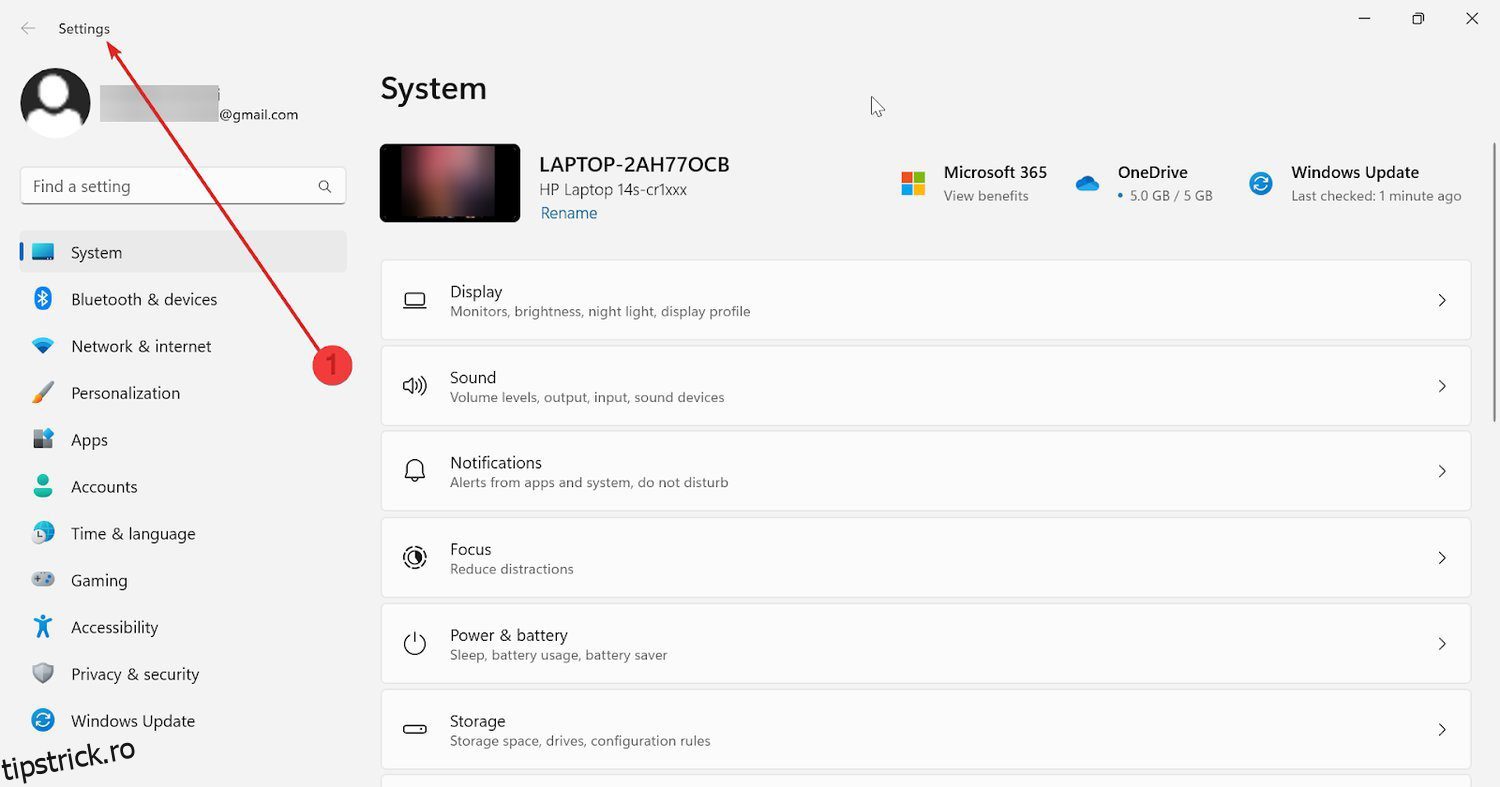Confruntarea cu erorile pe computerul dvs. Windows poate fi destul de frustrantă și o eroare specială care deseori blochează utilizatorii este eroarea Windows 0x80004005.
Acest cod de eroare indică de obicei o problemă cu un anumit proces sau operație, care provoacă probleme în funcționarea fără probleme a sistemului dumneavoastră.
Utilizatorii Windows întâlnesc adesea codul de eroare 0x80004005 în mod regulat. Această eroare este destul de comună, dar lipsește de specificitate și poate fi cauzată de diverși factori de bază. Cauzele potențiale includ complicații ale actualizării Windows, erori ale mașinii virtuale și multe altele.
Mesajul de eroare 0x80004005 poate apărea independent sau alături de alte coduri de eroare însoțitoare, necesitând adesea o examinare suplimentară pentru a identifica cauza principală.
În astfel de ilustrații, informații suplimentare se pot dovedi de neprețuit pentru a restrânge sursa problemei. În acest articol, vom aprofunda în declanșatorii obișnuiți ai acestei erori și vom prezenta un ghid cuprinzător pentru rezolvarea acesteia în diferite scenarii.
Înțelegând cauzele care stau la baza și utilizând soluții adecvate, putem aborda în mod eficient codul de eroare 0x80004005, asigurând o experiență mai fluidă pentru utilizatorii Windows.
Cuprins
Ce este eroarea 0x80004005 în Windows?
Codul de eroare 0x80004005, denumit în mod obișnuit „Eroare nespecificată”, este un mesaj de eroare generic care se poate manifesta în Windows din cauza diferiților factori. Această eroare poate fi declanșată de probleme precum fișiere de sistem corupte, drivere incompatibile sau probleme legate de hardware.
Cauza comună pentru eroarea 0x80004005
Codul de eroare 0x80004005 este o problemă frecvent întâlnită care apare din cauza diferiților factori. Înainte de a aborda depanarea, să vedem cauzele comune din spatele acestei erori și să oferim potențiale soluții pentru a o rezolva.
Eroarea 0x80004005 se poate manifesta în diverse scenarii, rezultând dintr-o serie de cauze subiacente. Pentru a face lumină asupra acestei probleme, mai jos sunt factorii care pot cauza eroarea.
Fișiere de sistem corupte
Apariția acestei probleme poate fi atribuită prezenței fișierelor deteriorate sau lipsă necesare pentru activarea produsului Windows (WPA). Acest comportament este de obicei observat în următoarele condiții:
- Procesul de instalare a Windows XP este întrerupt de un utilitar de rezervă de la terț sau de un program antivirus.
- Un fișier WPA necesar a fost modificat manual.
Probleme cu firewall sau antivirus
Funcționarea sistemului poate fi afectată de un firewall sau de un software antivirus, ceea ce duce la apariția acestei probleme. Un firewall poate bloca conexiunile esențiale la rețea și poate interzice accesul la resursele de rețea, în timp ce un program antivirus poate clasifica în mod eronat un fișier legitim ca o amenințare și poate restricționa accesul acestuia.
Actualizare eșuată
Când actualizările Windows nu se instalează corect, poate avea ca rezultat eroarea 0x80004005. În timpul procesului de actualizare, Windows descarcă fișierele necesare. Cu toate acestea, dacă ceva interferează cu procesul sau fișierele devin corupte, va avea loc o actualizare incompletă. În consecință, instalarea unui fișier incomplet sau corupt declanșează eroarea 0x80004005.
Instalare eșuată
Dacă fișierul de instalare este incomplet sau devine corupt în timpul procesului de extragere, aceasta va duce la o instalare eșuată. Când încercați să rulați programul de instalare, este posibil să întâlniți eroarea 0x80004005.
Software de la terți
Anumite aplicații software terță parte pot perturba operațiunile sistemului din cauza incompatibilității lor cu componentele sistemului sau a interferenței lor cu fișierele critice, ducând la conflicte cu alte fișiere și procese. Aceste conflicte restricționează procesele și operațiunile sistemului, ducând la apariția erorii 0x80004005.
Probleme legate de rețea
Eroarea 0x80004005 poate apărea atunci când încercați să efectuați operațiuni de rețea sau să accesați resursele rețelei. În plus, problemele de rețea, cum ar fi conexiunea intermitentă, congestia rețelei sau un adaptor de rețea defect pot contribui la această problemă.
Probleme cu permisiunile
Dacă nu aveți permisiunile corecte pentru a accesa un fișier sau un folder, este posibil să primiți această eroare. Acest lucru se poate întâmpla dacă încercați să accesați un fișier sau un folder care aparține altui utilizator sau dacă ați modificat permisiunile pentru un fișier sau folder din greșeală.
Windows Update
Dacă primiți această eroare când încercați să instalați o actualizare Windows, este posibil ca fișierul de actualizare să fie corupt. În acest caz, puteți încerca să descărcați din nou fișierul de actualizare sau să rulați instrumentul de depanare Windows Update.
Probleme hardware
În cazuri rare, această eroare poate fi cauzată de o problemă hardware, cum ar fi un sector de hard disk defect sau un modul de memorie defect. Dacă ați încercat toate celelalte soluții și încă primiți această eroare, este posibil să aveți o problemă hardware.
Remediați eroarea 0x80004005 în Windows 10/11
Deși poate fi dificil să rezolvi eroarea nespecificată 0x80004005, am compilat mai jos o listă de 6 remedieri eficiente care vă vor ajuta cu siguranță. Prin urmare, dacă sistemul dvs. întâlnește eroarea 0x80004005, se recomandă să urmați cu promptitudine acești pași de depanare.
#1. Rulați instrumentul de depanare a actualizării ferestrei
Dacă întâmpinați codul de eroare 0x80004005 pe ecranul Windows în timp ce încercați să actualizați computerul, este recomandabil să utilizați instrumentul de depanare Windows Update. Acest instrument oferă o soluție practică pentru identificarea și rezolvarea erorilor comune care apar adesea în timpul procesului de actualizare. Urmați pașii de mai jos pentru a face acest lucru.
1. Accesați Start și căutați Setări.
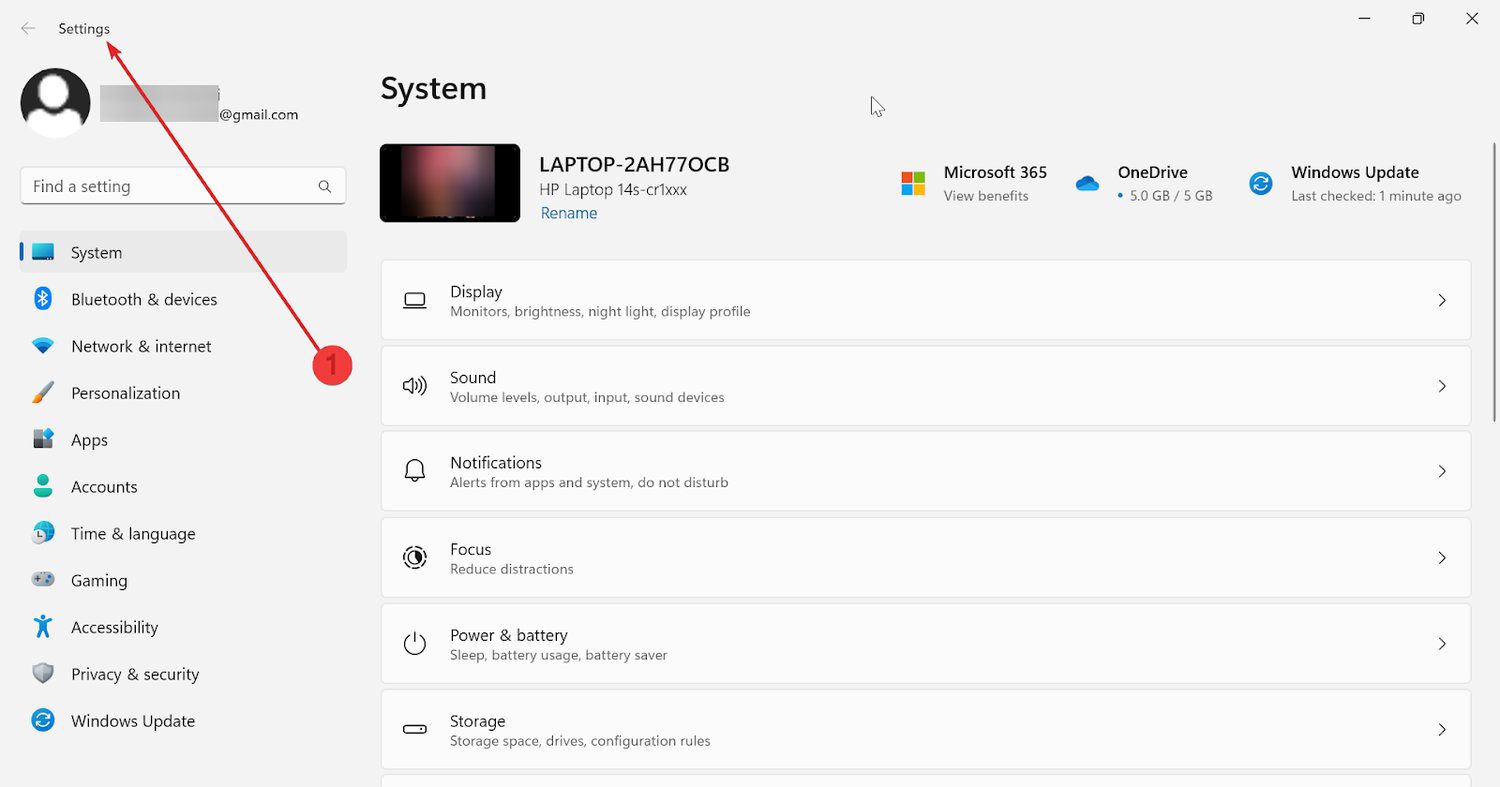
2. Din panoul din partea stângă, faceți clic pe Sistem.
3. Derulați în jos și alegeți Depanare din panoul din dreapta.
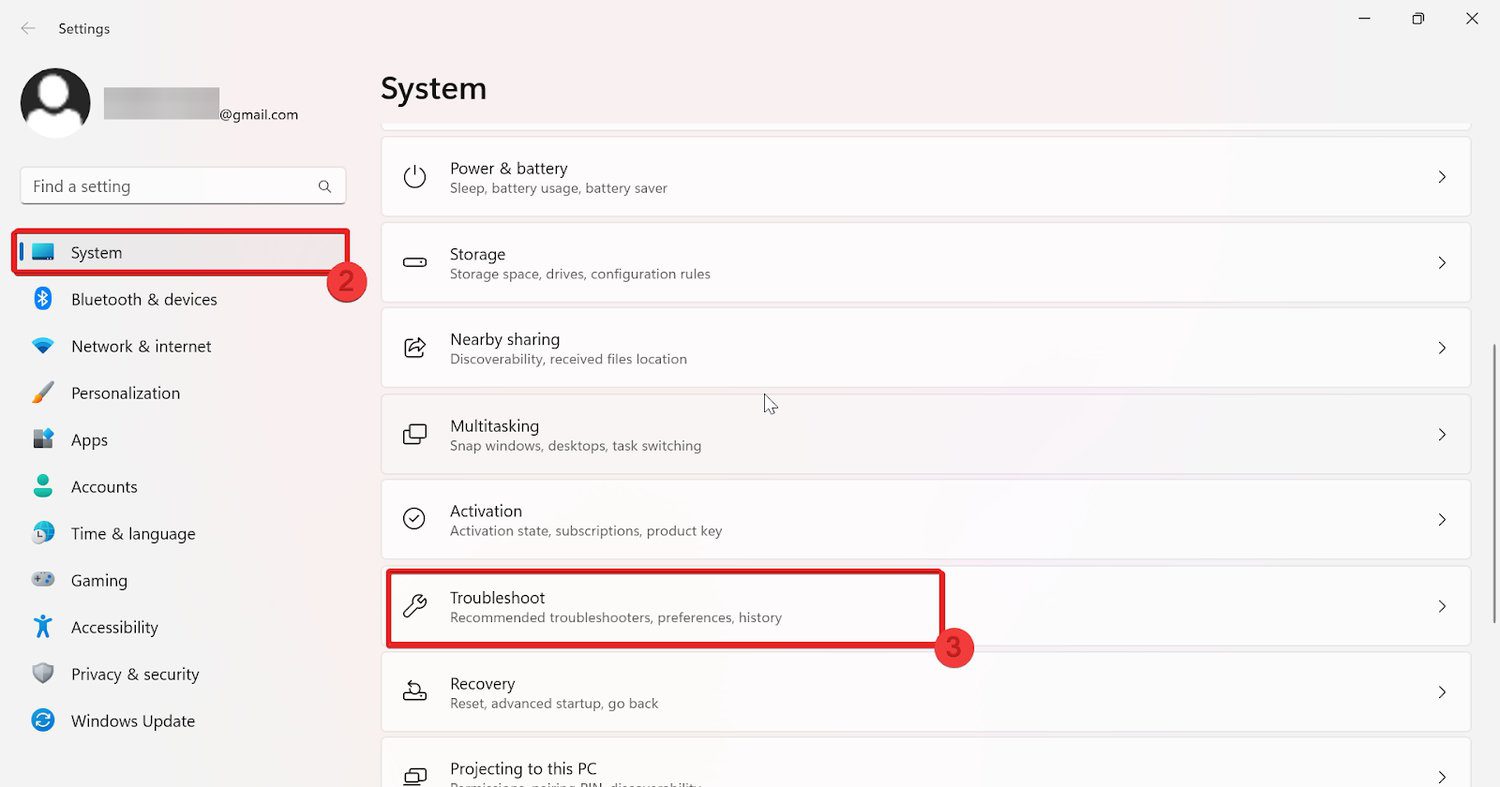
4. Atingeți Other Troubleshooters sub Troubleshoot (Depanare).
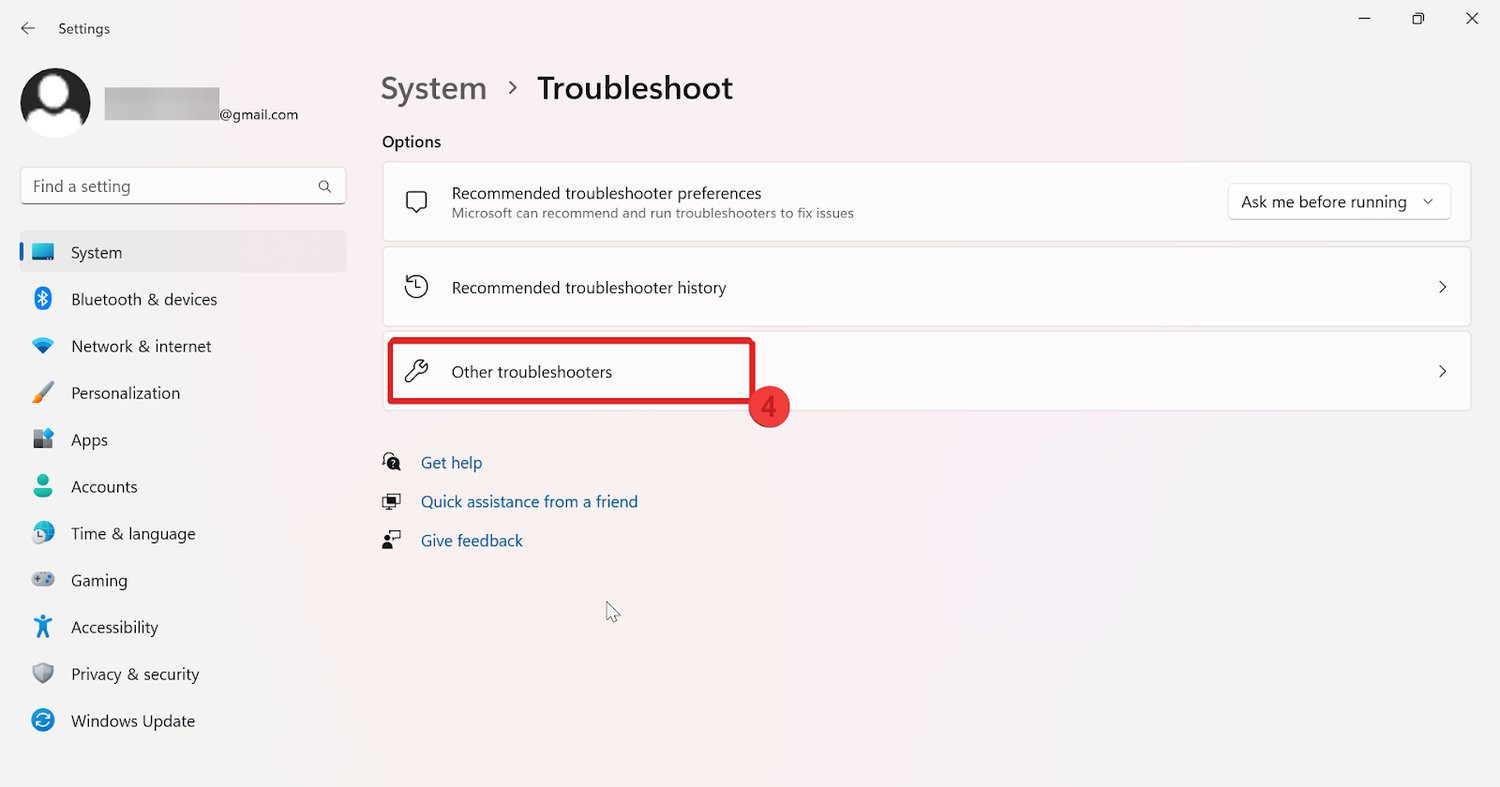
5. În secțiunea cea mai frecventă, faceți clic pe Run right to Windows Update.
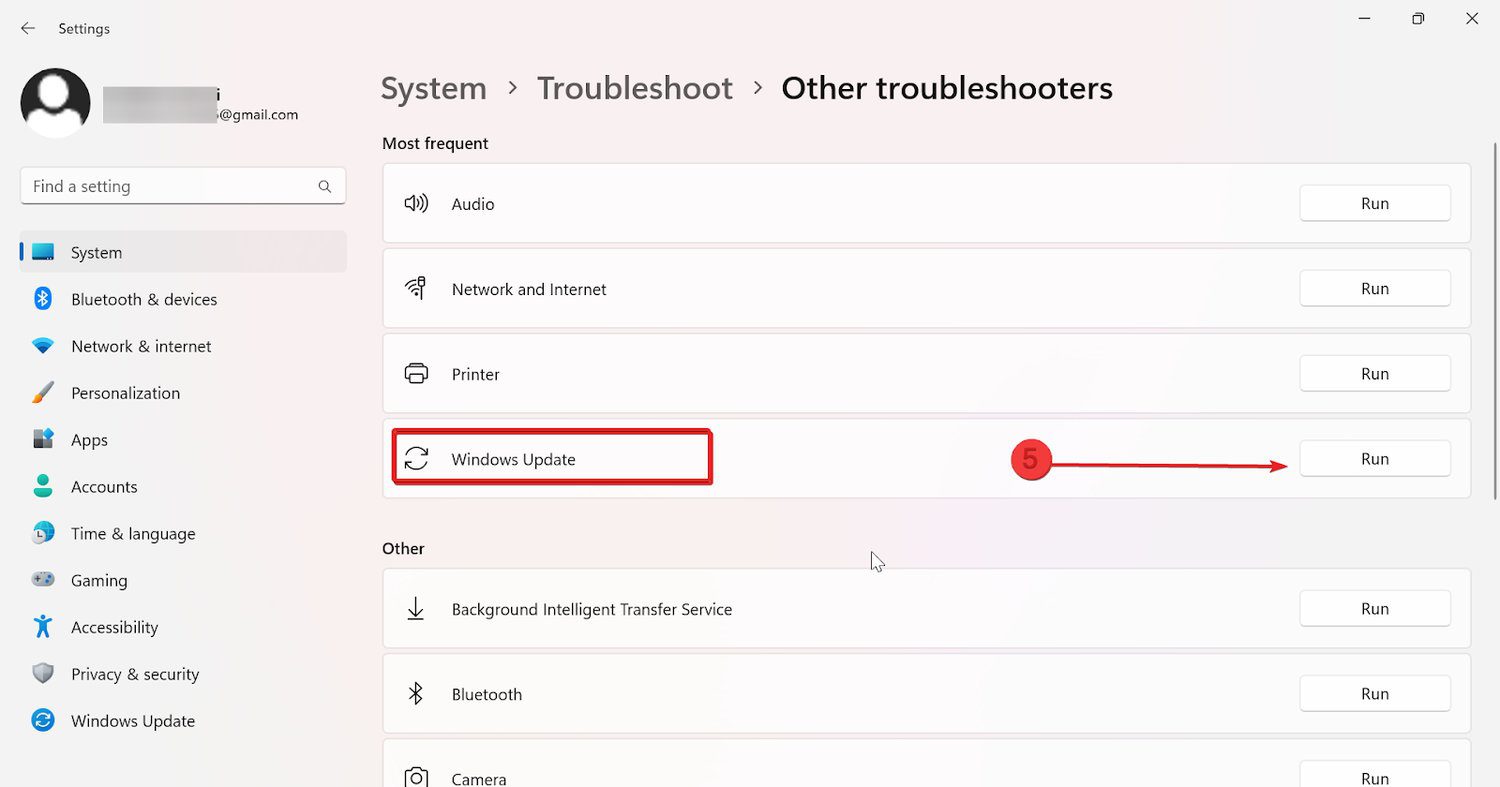
6. După ce Instrumentul de depanare își finalizează funcționarea, reporniți dispozitivul.
#2. Ștergeți fișierele din dosarul de descărcare de actualizare a ferestrei
Uneori, ștergerea fișierelor din folderul de descărcare de actualizare a ferestrei remediază eroarea 0x80004005 în Windows. Urmați pașii de mai jos pentru a șterge fișierele din folderul Windows Update pentru Windows 10/11.
1. Apăsați tasta Windows + E pentru a deschide File Explorer.
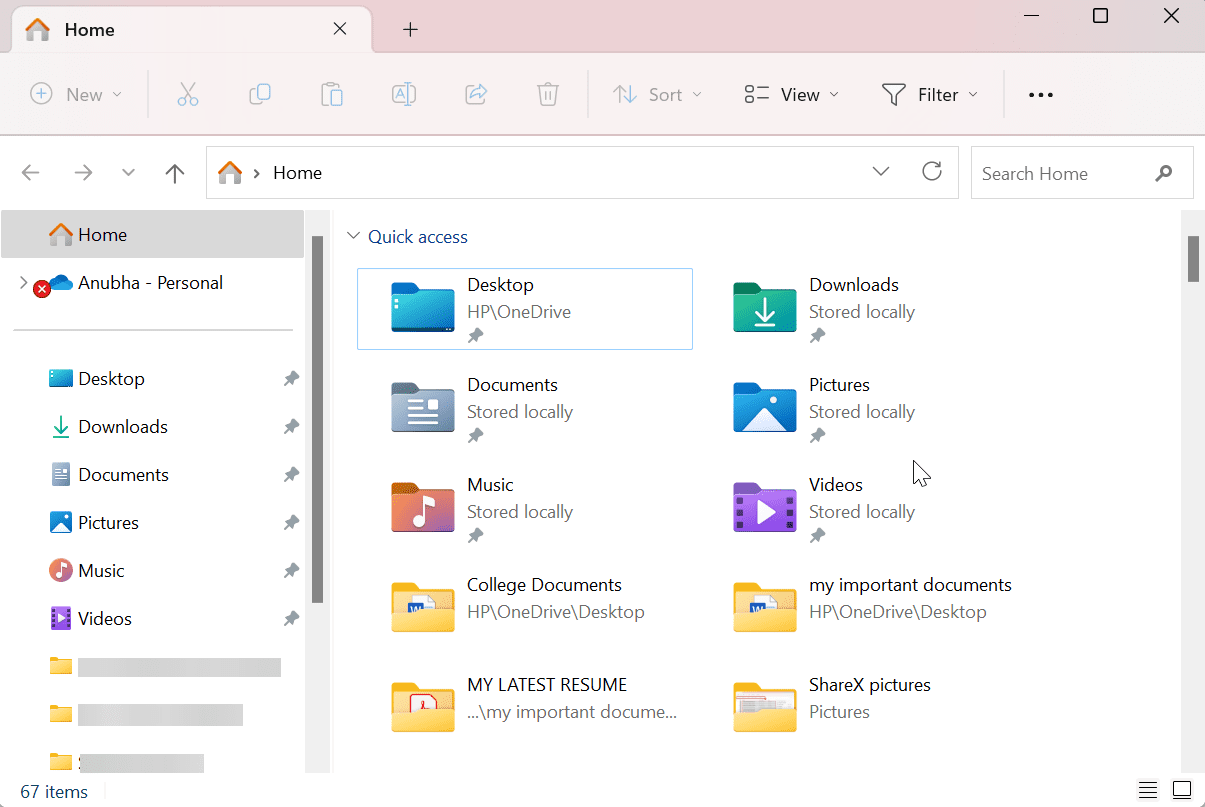
2. Aici, navigați la următoarea locație: C:WindowsSoftwareDistributionDownload
Notă: Dacă Windows este instalat pe o altă unitate, înlocuiți „C:” cu litera de unitate corespunzătoare.
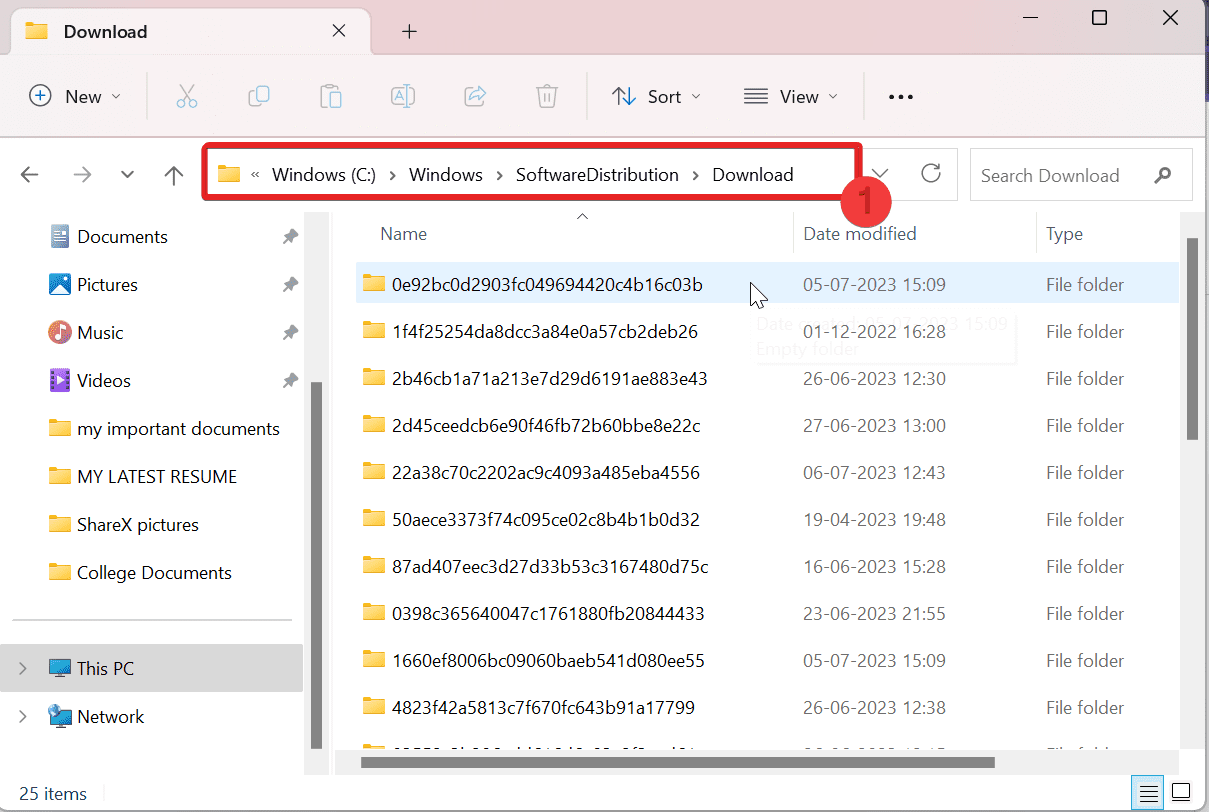
3. În folderul Descărcare, apăsați Ctrl + A pentru a selecta toate elementele și Ștergeți-le din meniul contextual sau cu butonul Ștergere de pe tastatură (dacă aveți unul).
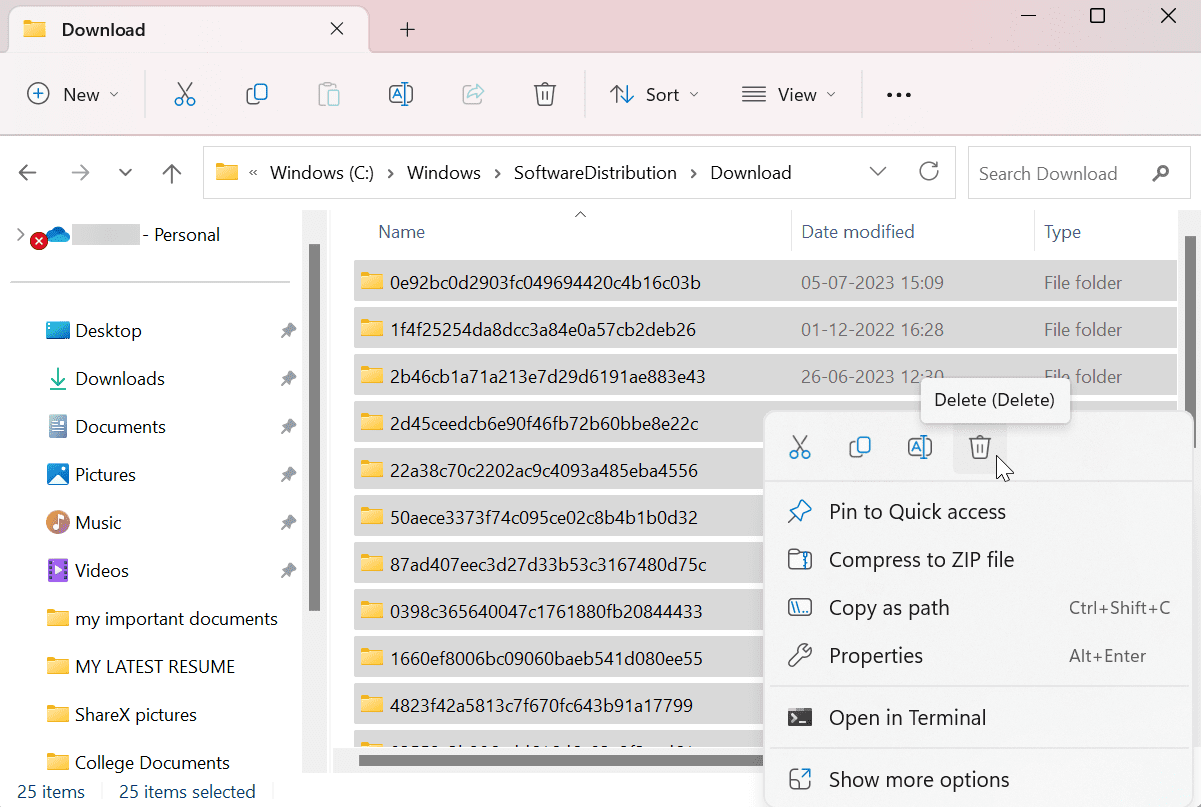
4. În cele din urmă, confirmați ștergerea când vi se solicită.
#3. Actualizați Windows la cea mai recentă versiune
Codul de eroare 0x80004005 poate apărea și din cauza unei erori temporare sau a unei erori. Dacă acesta este cazul, actualizarea sistemului de operare Windows la cea mai recentă versiune disponibilă poate ajuta. Iată cum:
1. Apăsați Windows + I pentru a deschide Setări.
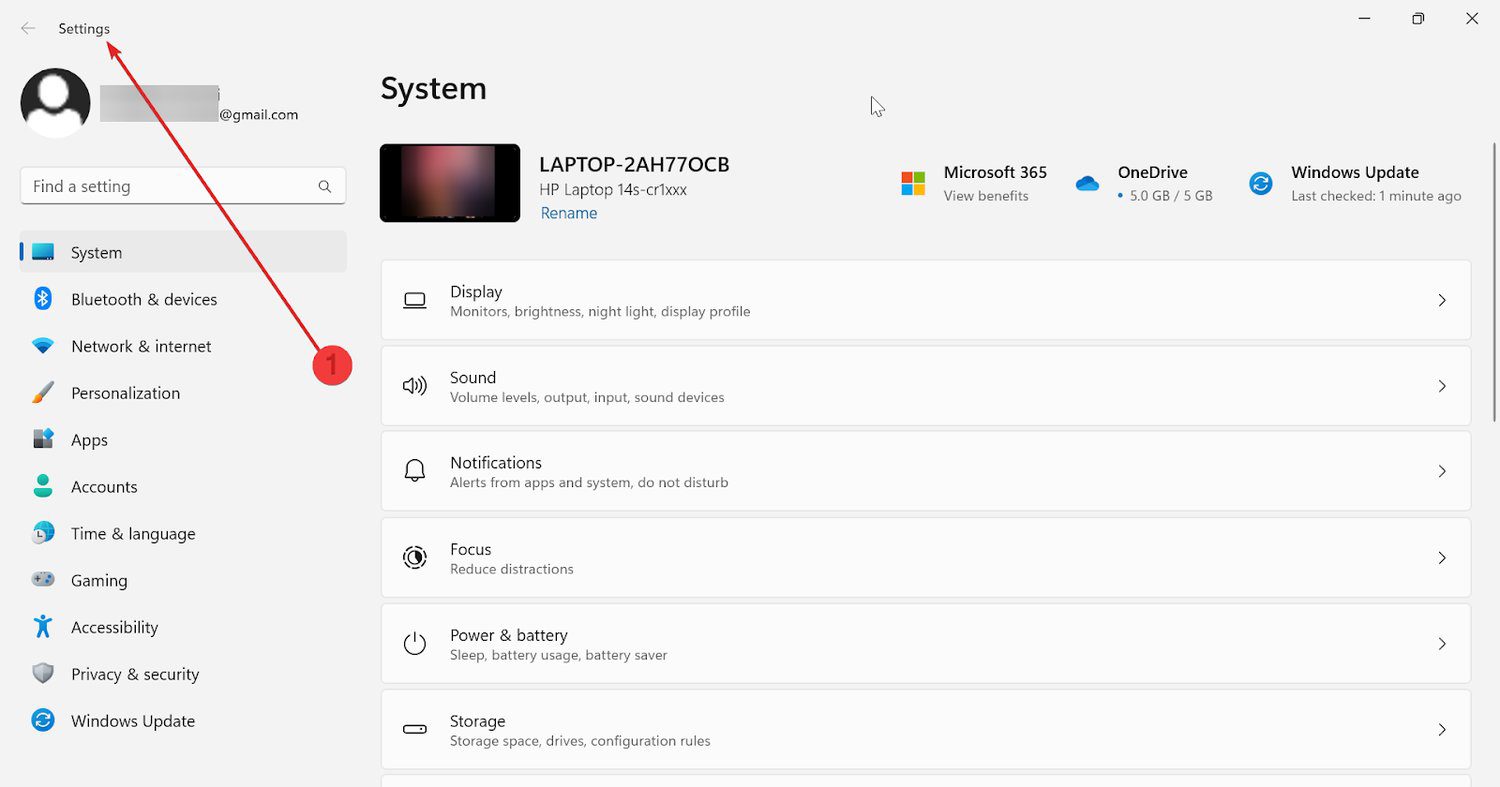
2. Navigați la Windows Update din partea de jos în bara laterală din dreapta.
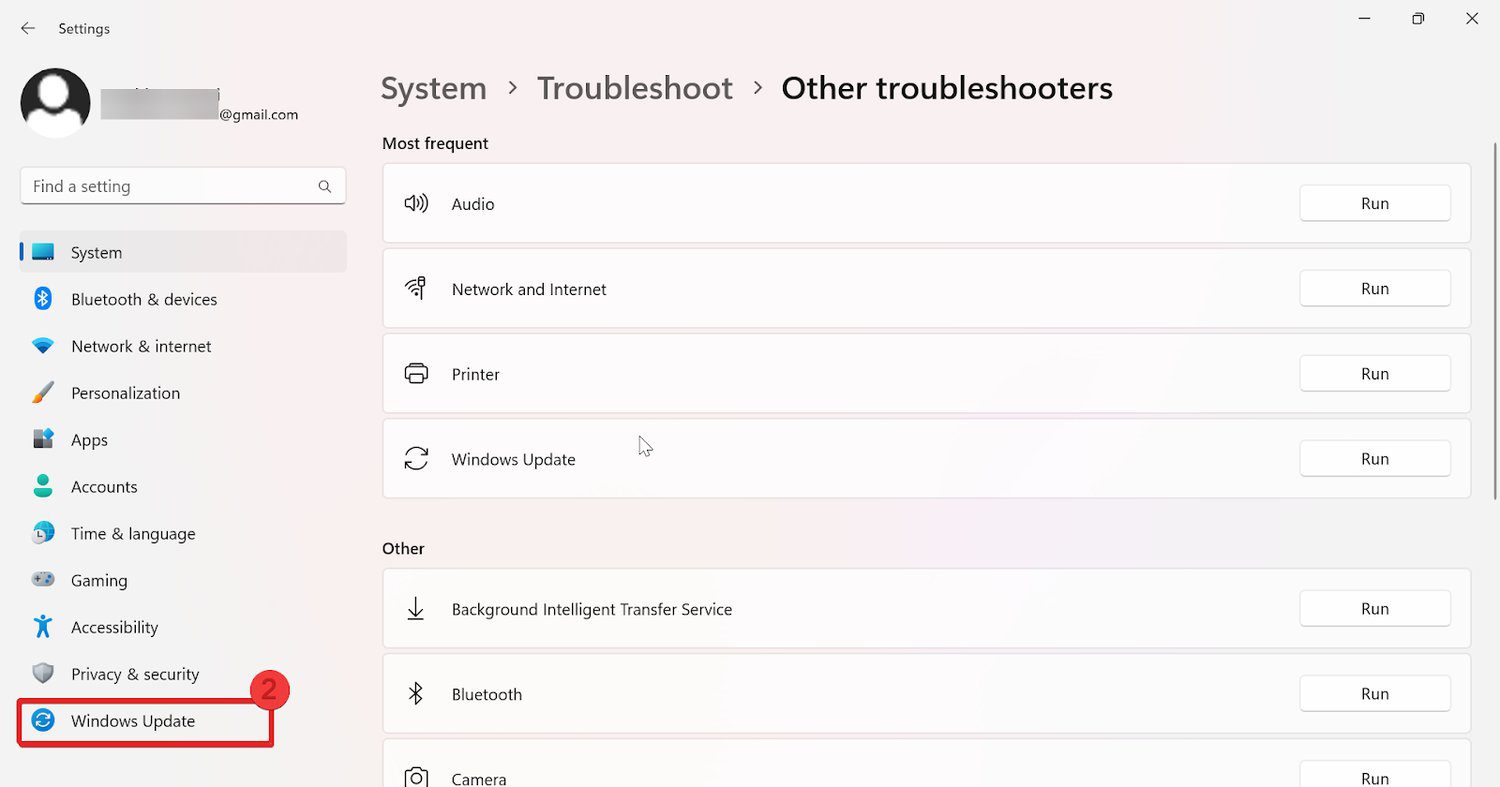
3. Faceți clic pe Verificare actualizări, iar fereastra va verifica dacă există actualizări disponibile pentru sistemul dumneavoastră.
4. Dacă sunt detectate actualizări, faceți clic pe Download & Install pentru a începe procesul de instalare. Poate fi necesar să reporniți sistemul pentru instalare.
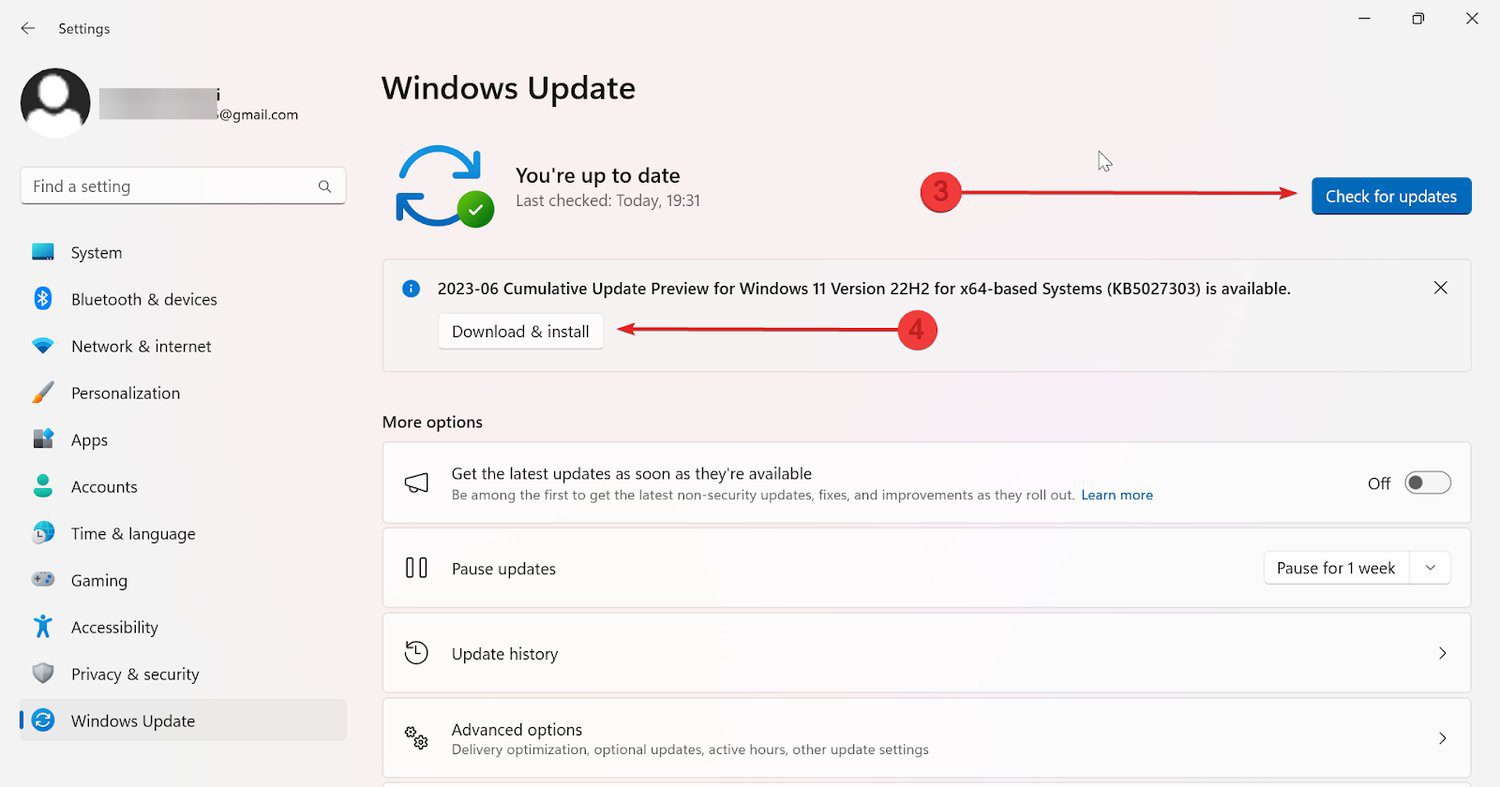
În fundal, Windows va descărca și instala actualizări importante, inclusiv remedieri de securitate. Dacă preferați ca actualizările să fie instalate automat fără intervenția dvs., puteți activa actualizările automate în setările Windows Update.
#4. Reînregistrați jscript.dll și vbscript.dll
O altă modalitate de a rezolva codul de eroare 0x80004005 este reînregistrarea fișierelor jscript.dll și vbscript.dll în linia de comandă. Urmați pașii pentru a face acest lucru:
1. Apăsați Start, tastați cmd și faceți clic pe Run as Administrator.
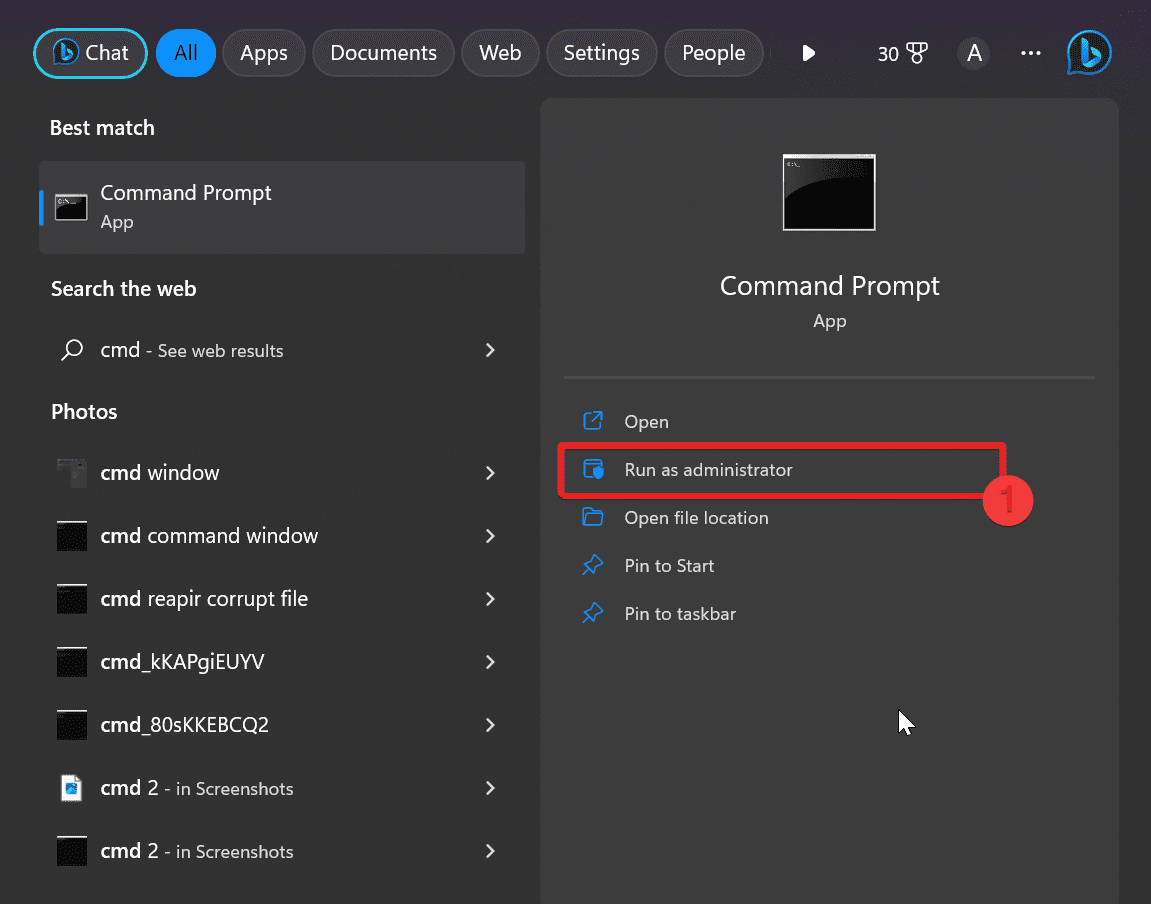
2. În fereastra cmd, tastați următoarele și apăsați Enter.
regsvr32 jscript.dll
regsvr32 vbscript.dll
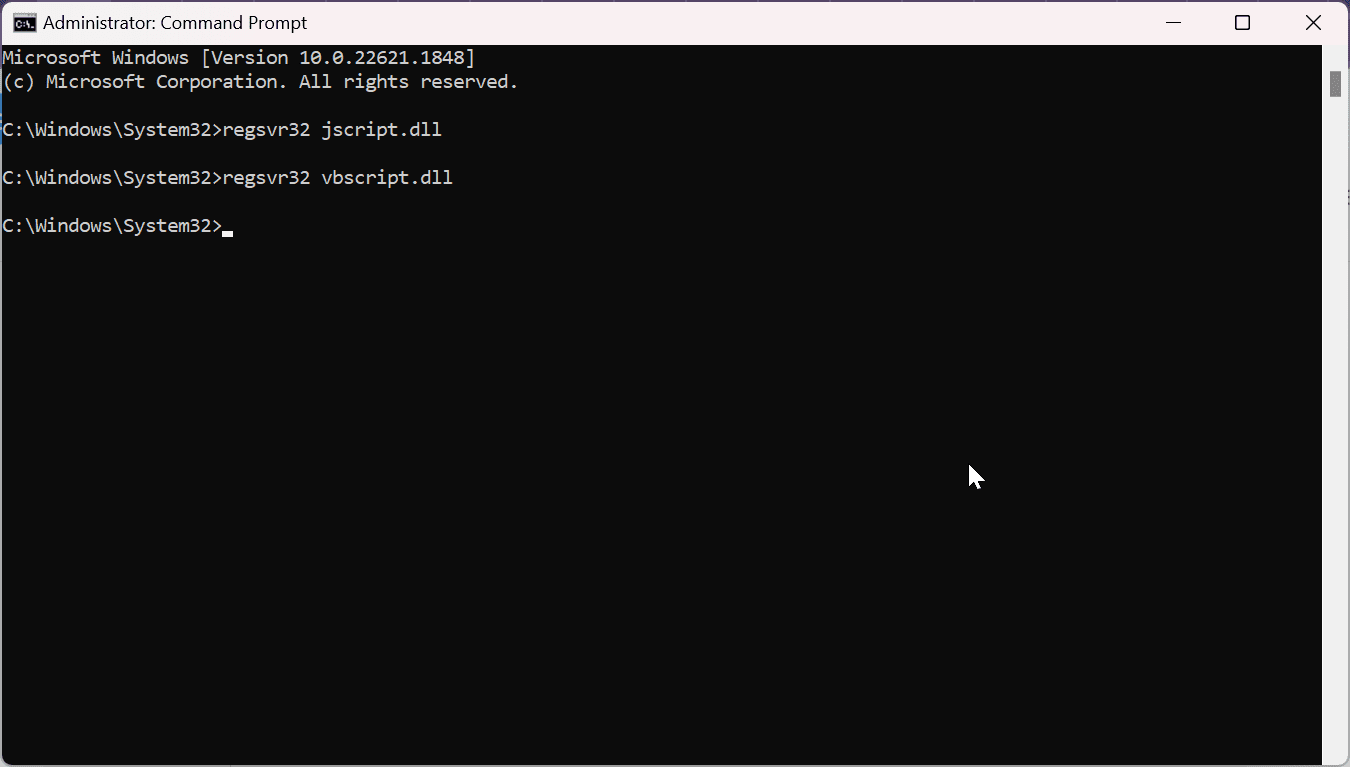
3. În sfârșit, închideți fereastra Prompt de comandă și reporniți computerul.
#5. Efectuați modificări în Editorul Registrului
În Windows, Registrul este o bază de date centralizată care stochează setările de configurare, opțiunile și alte informații legate de sistemul de operare, cum ar fi software-ul instalat, dispozitivele hardware și așa mai departe. Prin urmare, modificarea registrului vă poate ajuta să remediați eroarea Windows 0x80004005. Iată cum:
1. Apăsați Start, tastați regedit și apăsați Enter.
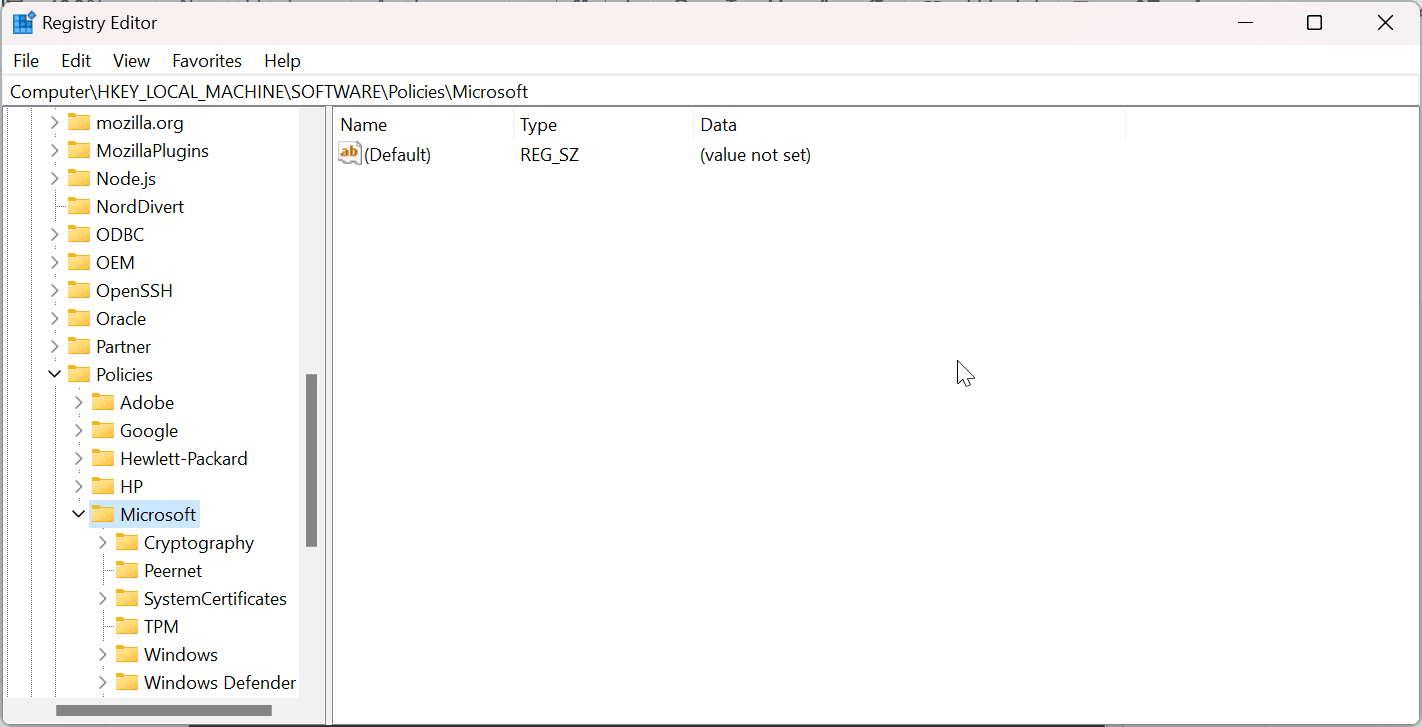
2. În Editorul Registrului, navigați la următoarea locație: HKLMSOFTWAREMicrosoftWindowsCurrentVersionPoliciesSystem
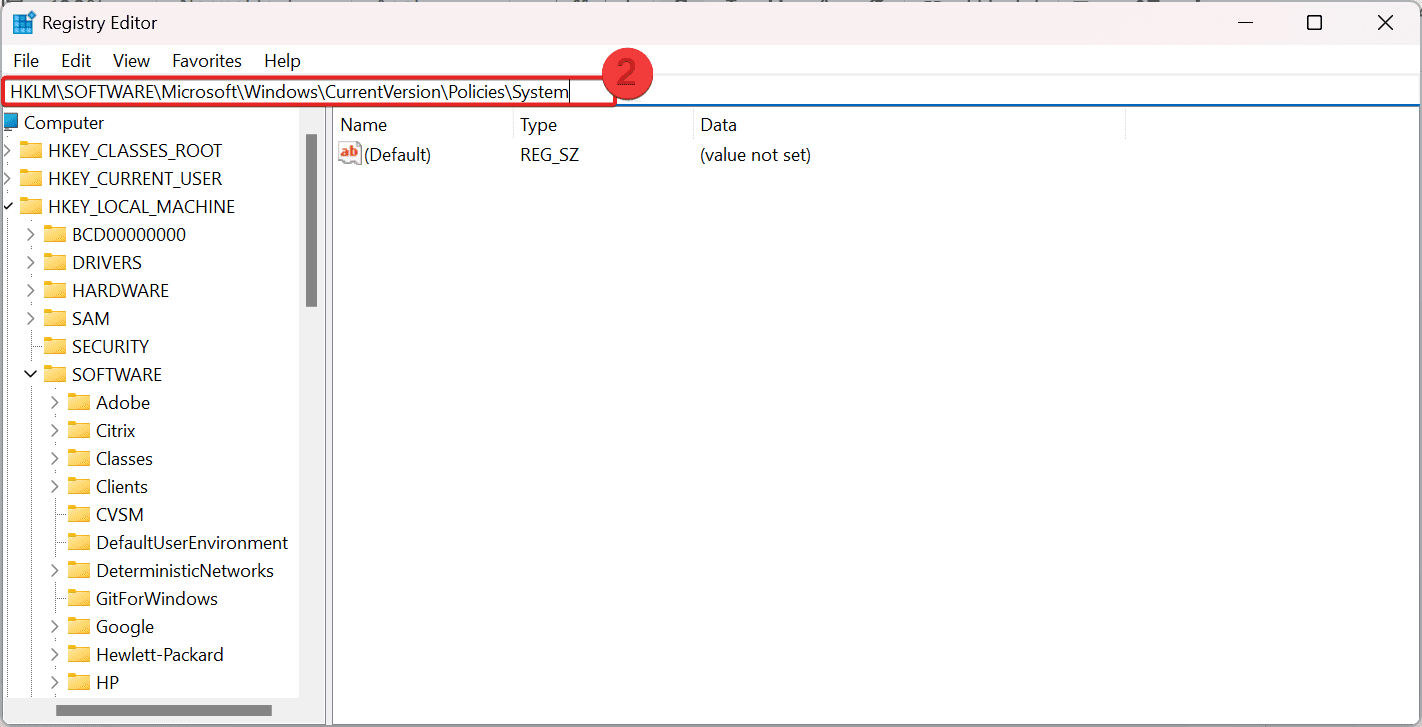
3. Creați o nouă valoare DWORD (32 de biți) sau o valoare QWORD (64 de biți) în panoul din dreapta, conform sistemului dvs.
4. Redenumiți intrarea nou creată ca LocalAccountTokenFilterPolicy și setați datele valorii la 1.
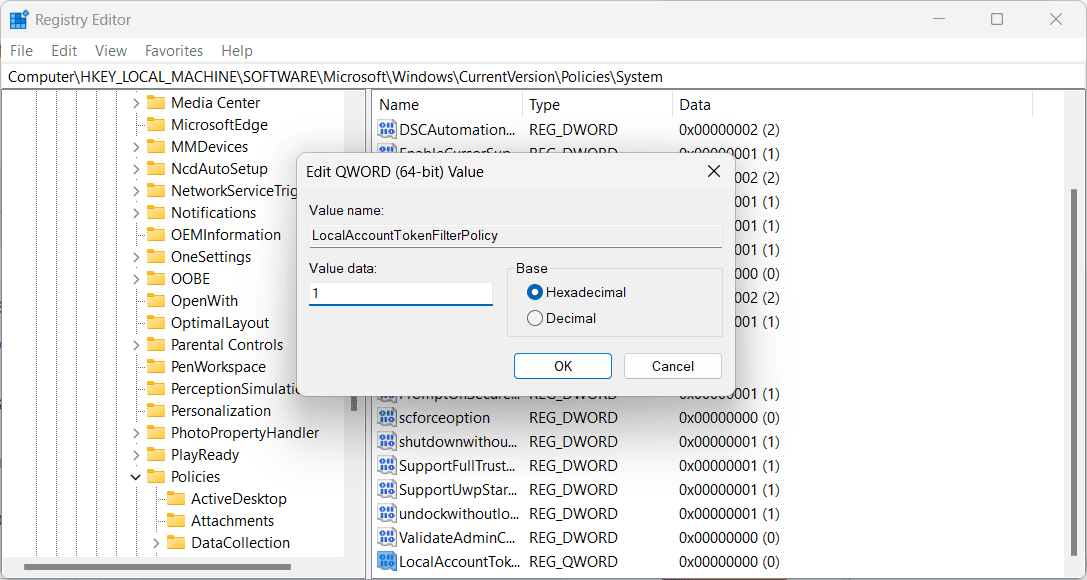
5. În cele din urmă, ieșiți din Editorul de registru și reporniți computerul.
#6. Reparați fișierele corupte
Uneori, funcționarea sistemului de fișiere sau defecțiunile registrului de fișiere pot cauza probleme cu actualizările Windows. Dacă acesta este cazul, atunci fișierele de sistem corupte ar trebui reparate.
Urmați pașii menționați mai jos pentru a repara fișierele de sistem corupte și a remedia eroarea 0x80004005.
1. Apăsați Start, tastați cmd și faceți clic pe Run as Administrator.
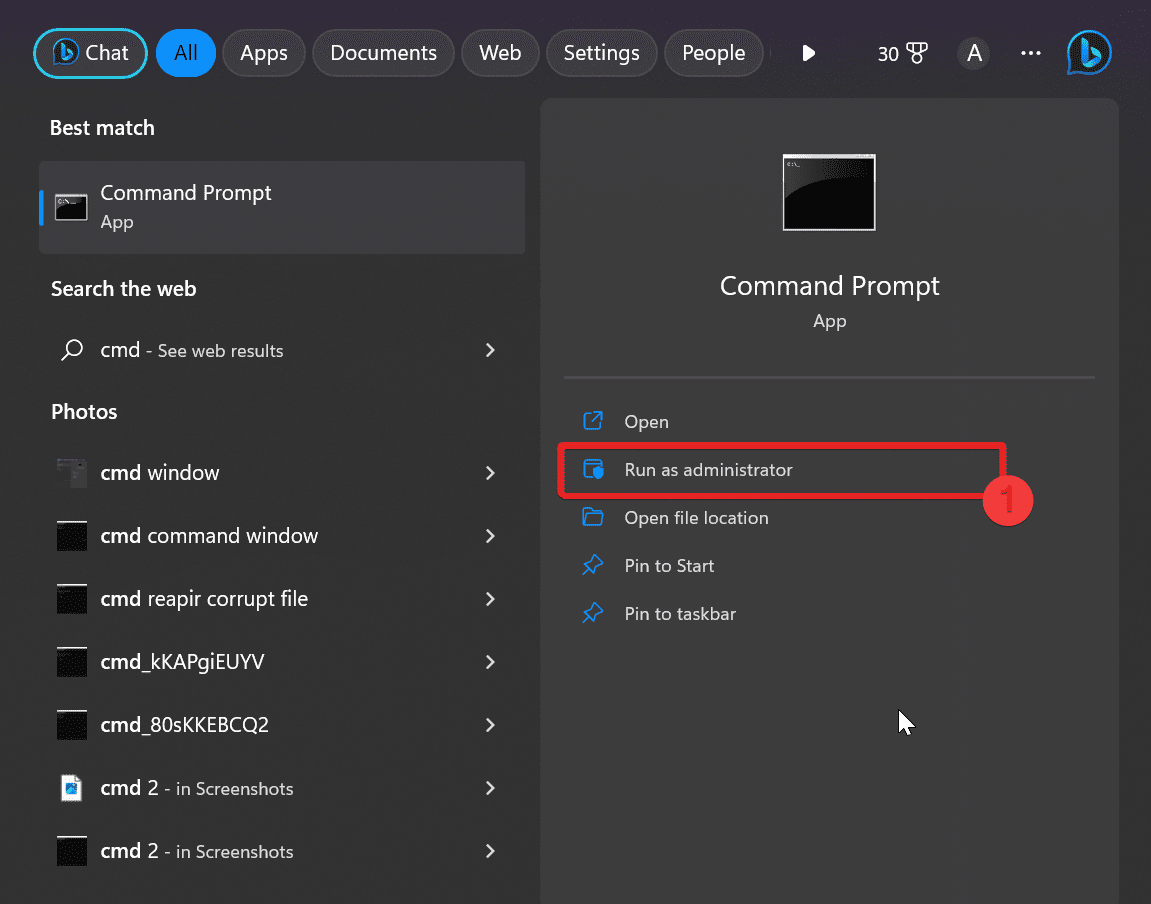
2. Introduceți comanda sfc /scannow și apăsați Enter.
3. Verificatorul fișierelor de sistem va repara acum fișierele de sistem. Așteptați până când scanarea SFC este 100%.
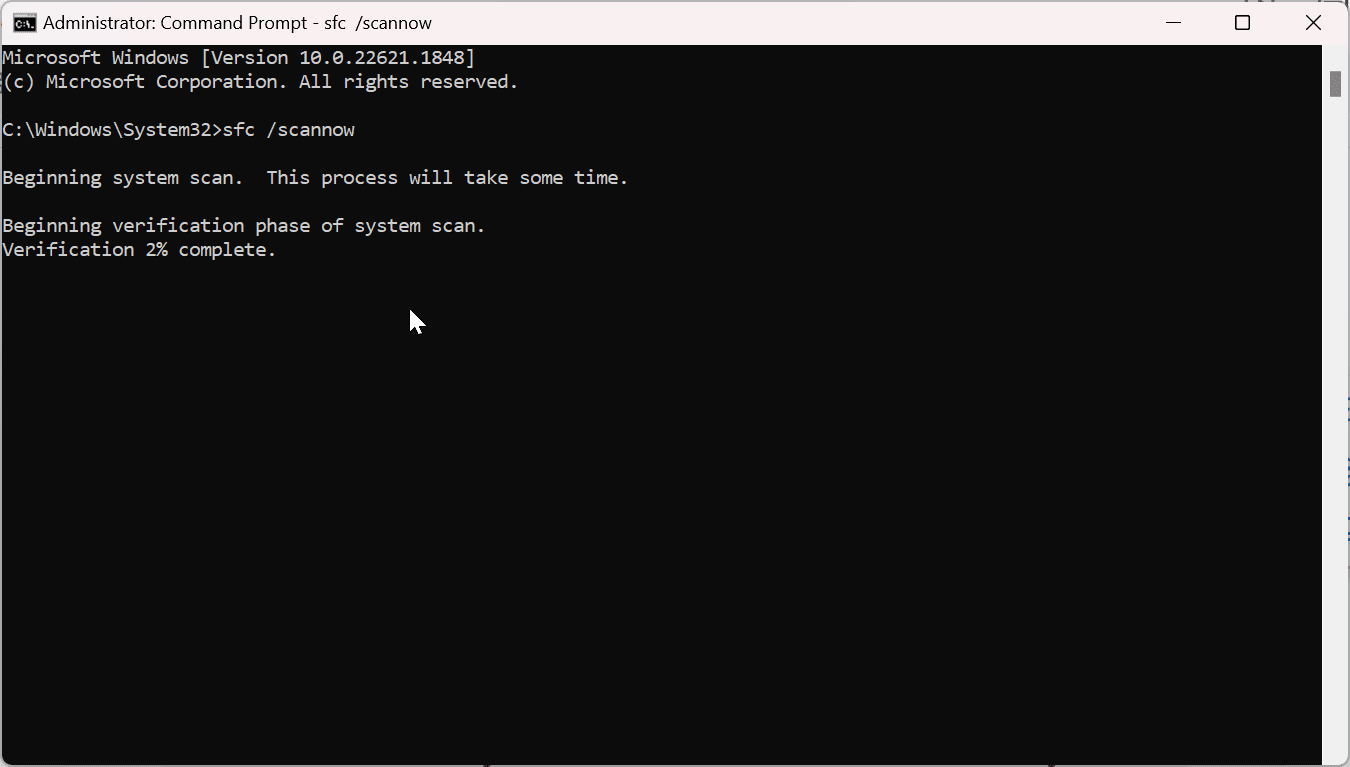
4. Odată ce verificarea este finalizată, reporniți sistemul.
Recuperați datele pierdute cauzate de eroarea 0x80004005 în Windows
În secțiunea precedentă, am oferit un ghid cuprinzător pentru rezolvarea erorii Windows 0x80004005. Cu toate acestea, ce pași puteți lua dacă ați experimentat deja pierderi de date ca urmare a acestui cod de eroare?
Din păcate, este foarte posibil ca datele dumneavoastră să fie pierdute sau corupte din cauza acestui cod de eroare. Cu toate acestea, există metode disponibile pentru a vă ajuta să vă restaurați datele în siguranță în Windows. Mai jos sunt prezentate mai multe astfel de abordări.
Menține Backup
Este întotdeauna recomandabil să păstrați o copie de rezervă disponibilă pentru referințe viitoare și în caz de pierdere a datelor.
Verificați Coșul de reciclare
Dacă ați avut deja pierderi de date din cauza acestei erori, începeți prin a verifica coșul de reciclare de pe desktop. Dacă datele dvs. sunt încă prezente acolo, le puteți recupera pur și simplu selectând fișierele și alegând opțiunea „restaurare” din meniul cu clic dreapta.
Utilizați Istoricul fișierelor
Dacă Istoricul fișierelor este activat pe sistemul dvs. sau dacă ați făcut anterior o copie de rezervă a fișierelor pierdute folosind o funcție de backup încorporată, există șansa de a vă recupera datele. Selectați „Restaurați versiunile anterioare” sau „Restaurați versiunile anterioare” din meniul contextual și alegeți versiunea dorită de recuperat.
Luați în considerare software-ul de recuperare de la terți
Dacă metodele de mai sus nu vă ajută să recuperați datele șterse definitiv, puteți opta pentru un software de recuperare terță parte. Aceste programe software vă scanează dispozitivul de stocare pentru a recupera datele pierdute. Unele opțiuni recomandate includ Recuva, EaseUS Data Recovery Wizard și Stellar Data Recovery.
Descărcați și instalați aceste programe pe sistemul dvs. pentru a restaura datele pierdute. Rețineți că succesul recuperării datelor depinde de amploarea pierderii datelor și de starea dispozitivului de stocare.
Consultați serviciile profesionale de recuperare a datelor
Dacă niciuna dintre metodele de mai sus nu funcționează, puteți oricând să solicitați asistență de la serviciile profesionale de recuperare a datelor. Acești experți sunt calificați în gestionarea recuperărilor complexe de date și posedă instrumente și expertiză specializate pentru a repara datele deteriorate sau pierdute.
Sfaturi pentru a preveni apariția erorii 0x80004005 în viitor
Descoperiți strategii eficiente pentru a evita întâmpinarea erorii supărătoare 0x80004005 în viitor cu aceste sfaturi esențiale de prevenire.
Mențineți actualizările sistemului
Este esențial să vă actualizați în mod constant sistemul de operare pentru a vă asigura că sistemul dumneavoastră este echipat cu cele mai recente funcții și că rămâne fără erori. Actualizările joacă un rol vital în rezolvarea erorilor precum 0x80004005.
Utilizați software antivirus de încredere
Folosiți întotdeauna un software antivirus de renume, care este actualizat în mod regulat și rulează în fundal pe sistemul dvs. Windows. Fiind vigilent și efectuând scanări regulate, puteți elimina efectiv virușii și puteți adresa erori precum 0x80004005.
Fiți atenți când modificați Registrul
Modificarea registrului Windows poate avea consecințe neprevăzute dacă nu este executată corect. Este esențial să aveți o înțelegere solidă a modificărilor pe care le faceți și să creați o copie de rezervă a registrului înainte de a face orice modificări.
Căutați îndrumări din surse de încredere și consultați documentația tehnică înainte de a continua cu orice modificări.
Asigurați instalări software sigure
Înainte de a instala orice software, verificați legitimitatea acestuia și examinați cu atenție instrucțiunile de instalare. Evitați să instalați software din surse necunoscute, deoarece acestea pot introduce viruși sau programe malware care pot perturba funcționalitatea sistemului și pot duce la erori.
Faceți în mod regulat backup pentru datele dvs
În cele din urmă, păstrați întotdeauna backup-uri regulate ale datelor dvs. importante și stocați-le în siguranță, cum ar fi în cloud. Procedând astfel, chiar dacă întâmpinați erori sau întâmpinați funcționalități lipsă, datele dumneavoastră vor rămâne în siguranță și accesibile.
Încheierea…
Eroarea 0x80004005 este o problemă întâlnită frecvent și poate apărea din diverse motive. Cu toate acestea, rezolvarea acestei erori este relativ simplă. Pentru a preveni întâlnirea acestei erori, este important să urmați cu atenție acești pași.
Mai mult, rețineți că este posibil să trebuiască să sacrificați unele date în procesul de depanare. Prin urmare, este esențial să aveți o copie de rezervă pregătită înainte de a continua cu metodele de depanare pentru eroarea 0x80004005.
De asemenea, puteți citi cum să remediați codul de eroare Windows 0x80070057.